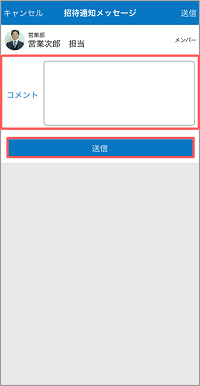メンバーをグループに招待する方法を説明します。
- 社内メンバーは参加していないグループに対して、参加リクエストを行うことができます。
参加リクエストはオーナーもしくはホストが承認すると、グループのメンバーに追加されます。
コラボレーションの参加リクエスト承認
1. [グループ一覧]画面を開きます。
画面の見かた(グループへの招待_スマートフォン)
2. 招待したいグループをタップします。 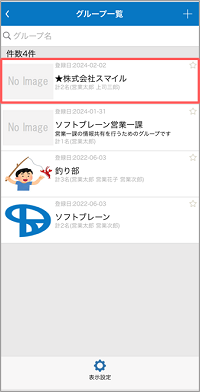
グループ詳細画面が表示されます。
3.  をタップします。
をタップします。 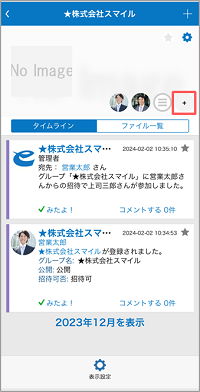
[招待方法選択]画面が表示されます。
4. 招待したい方法をタップします。
ここでは[社員検索]をタップします。 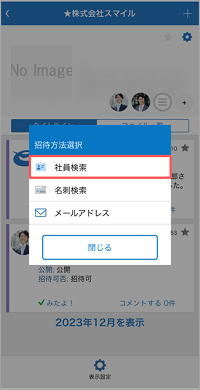
社員一覧画面が表示されます。
- 社外ユーザーをグループに招待する場合は、[名刺検索]または[メールアドレス]からメンバーを選択します。
- 社外ユーザーが名刺・一次取り込み名刺で登録済の場合
[名刺検索]から名刺検索後、招待したいメンバーをタップし、チェックを入れます。 - 社外ユーザーが名刺に未登録の場合
[メールアドレス]に直接メールアドレスを入力し、入力欄をタップします。[+]をタップし、[OK]をタップすると招待メールが送信されます。
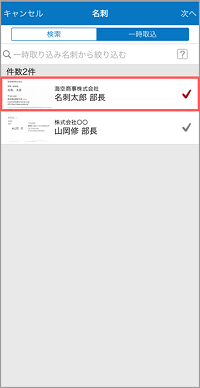
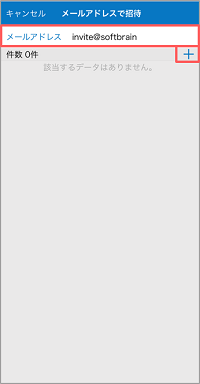
5. 招待したい社員を検索し、[次へ]をタップします。
ここでは、社員氏名で検索します。 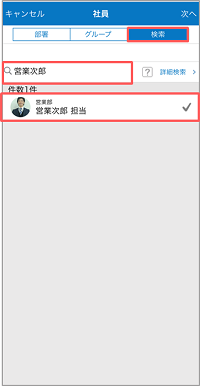
[招待者一覧]画面が表示されます。
- チェックは複数つけることができます。
6. [招待通知へ]ボタンをタップします。 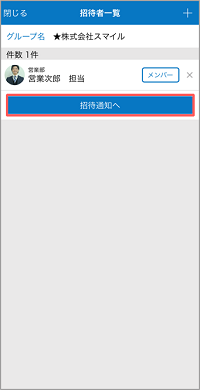
[招待通知メッセージ]画面が表示されます。
- メンバーを招待する際、以下のいずれかの権限を付与する必要があります。
デフォルトは[メンバー]です。
変更する場合は[メンバー]をタップします。
| 権限名 | 権限 |
|---|---|
| オーナー |
|
| ホスト |
|
| メンバー |
|
7. コメントを入力し、[送信]ボタンをタップします。